Wordt deze fout weergegeven: "de agenda van de leden van deze personeelslid kan niet worden gesynchroniseerd." Bekijk hieronder onze oplossingen voor uw specifieke fout.
Opmerking: Bookings is standaard ingeschakeld voor klanten met het Microsoft 365 Business Standard, of Microsoft 365 a3 en Microsoft 365 A5-abonnement. Bookings is ook beschikbaar voor klanten die Office 365 Enterprise E3 en Office 365 Enterprise E5, maar het is standaard uitgeschakeld. Zie Get access to the Office 365 Business apps for Enterprise subscriptions (Toegang krijgen tot de Office 365 Business-apps voor Enterprise-abonnementen) als u dit wilt inschakelen.
Als u wilt weten hoe u de agenda van uw werknemers kunt synchroniseren, raadpleegt u de persoonlijke agenda van personeel synchroniseren met Microsoft Bookings.
Het personeelslid moet hun Agendamachtigingen wijzigen
Als u wilt dat de boekingen correct worden gesynchroniseerd met de agenda's van uw personeelsleden, moet elk personeelslid de agenda delen. U moet deze instructies delen met uw medewerkers, zodat ze hun eigen agenda kunnen delen.
-
Meld u aan bij Microsoft 365 en selecteer Outlook in het startprogramma voor apps.
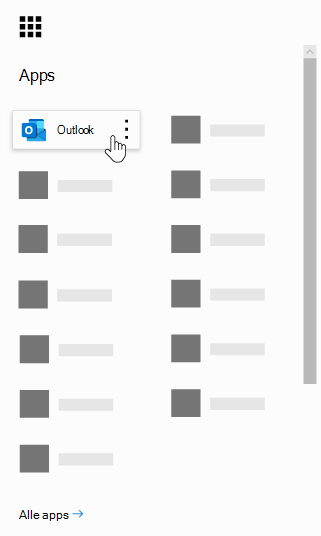
-
Selecteer boven aan de pagina delen > agenda.

-
Selecteer in de sectie personen binnen uw organisatie de vervolgkeuzelijst naast Mijn organisatieen selecteer vervolgens kan weergeven wanneer ik bezet ben. Met deze instelling kunnen andere personen in de organisatie en Bookings weten wanneer u niet beschikbaar bent of bezet bent. Dit bevat geen andere informatie, zoals de afspraak die u hebt gepland, met de locatie, en de locatie. Deze informatie blijft privé.
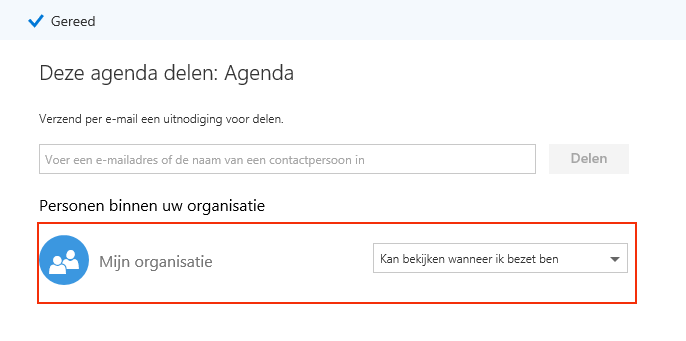
Tip: Selecteer gereed wanneer u de wijziging hebt aangebracht. (Gereed bevindt zich boven aan de pagina)
Het lid van dit personeelslid kan niet worden gevonden in onze organisatie
Als een werknemer uw bedrijf heeft verlaten en u deze uit Microsoft 365 hebt verwijderd, moet u die gebruiker ook verwijderen uit Bookings zodat ze niet meer worden weergegeven in de agenda en ervoor kunnen zorgen dat klanten geen afspraken met hen kunnen maken. Als u meerdere reserverings agenda's hebt, moet u deze gebruiker uit al uw agenda's verwijderen.
-
Meld u aan bij Microsoft 365 en ga naar bookings > personeel.
-
Beweeg de muisaanwijzer over de naam van het personeels onderdeel. U zult merken dat er nu een pictogram voor bewerken en verwijderen aan de rechterkant van de kolom telefoon staat.
-
Selecteer het pictogram verwijderen (afvalbak. bak).
-
Selecteer OKin het bevestigingsvenster.
Tip: Als u meer dan één boekings agenda hebt, moet u deze eerst van de gebruiker verwijderen. Als u wilt controleren of u meer dan één agenda hebt, selecteert u de vervolgkeuzepijl naast de naam van uw bedrijf in het linkermenu en selecteert u vervolgens openen. Als u maar één agenda hebt, ziet u alleen de optie om een boekings agenda toe te voegen. In dit voorbeeld ziet u dat ik een tweede agenda heb met de naam contoso mede.
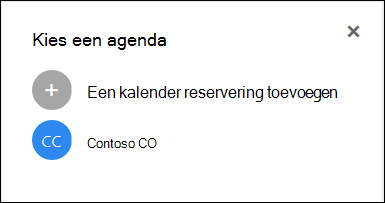
Er kan niet worden vastgesteld dat er een synchronisatiefout is opgetreden.
Dit is een zogenaamde tijdelijke fout en is waarschijnlijk veroorzaakt door een slecht of hiccupping internetverbinding. Deze problemen worden meestal na een paar minuten opgelost. Neem contact op met de ondersteuning als u deze fout blijft ondervinden of deze vaak kunt zien.
Als u niet weet hoe u contact kunt opnemen met de ondersteuning, vraagt u de persoon in uw organisatie die uw Microsoft 365 beheert om contact op te nemen met de ondersteuning voor dit probleem.










